Мислите да се присъедините към 75 милиона потребители на WordPress, за да създадете своя нов уебсайт, но не искате да си цапате ръцете с кодирането?
WordPress версия 5 донесе най-голямата промяна в платформата през последните години: нова настройка по подразбиране
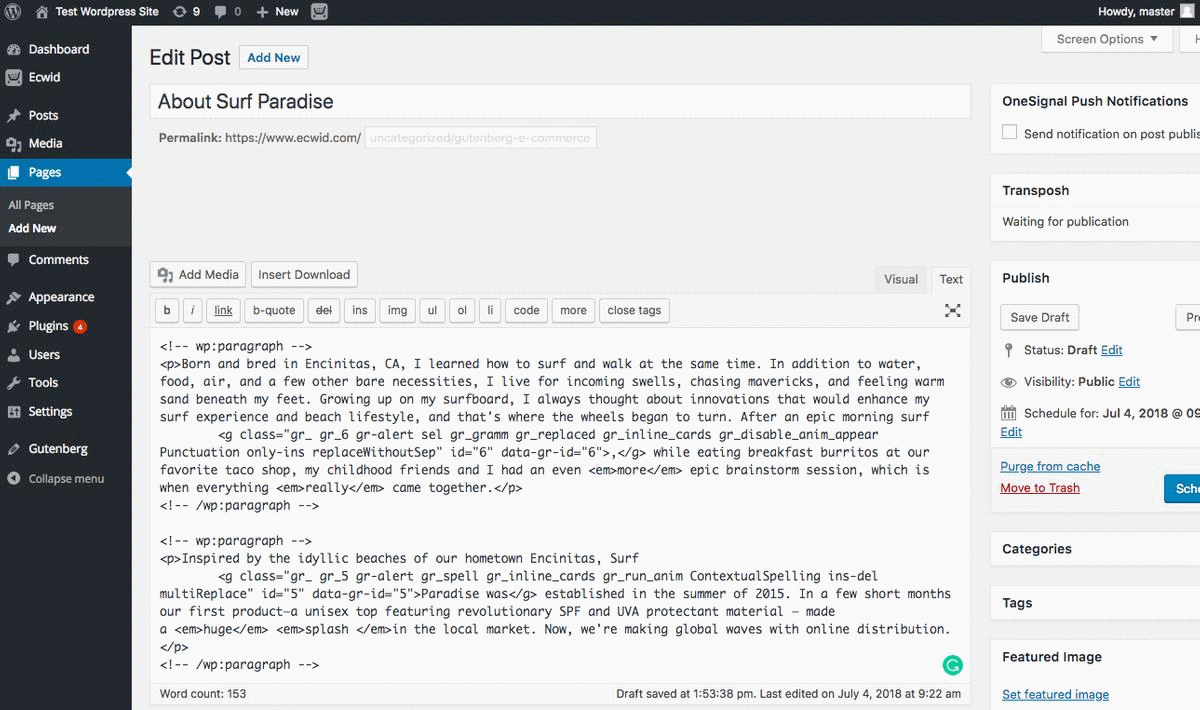
Ecwid
10 E-търговия Блокове за добавяне към страниците на вашия сайт
Сега, след като имате силата лесно да създадете свой собствен красив WordPress сайт, е време да помислите за осигуряване на приходи. С инсталирането на Ecwid
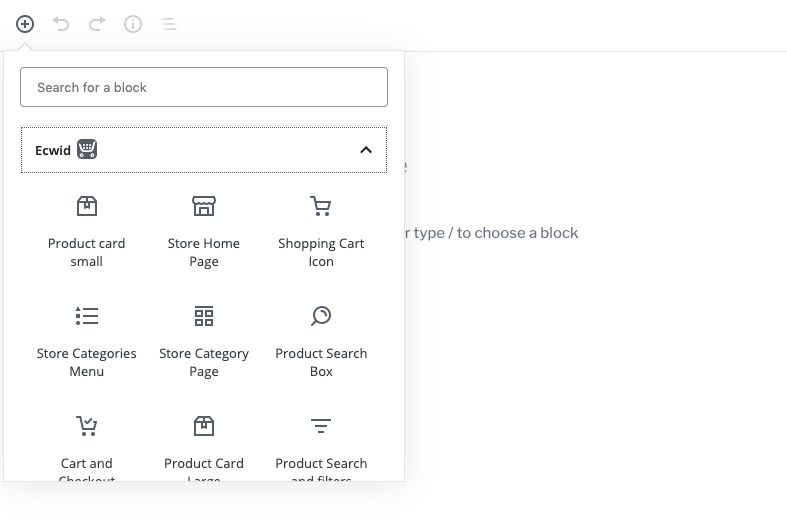
1. Начална страница на магазина
Показвайте цялата ви витрина на която и да е страница, включително началната ви страница. Например, можете да свържете магазина си с раздела „Магазин“ в главното меню на сайта.
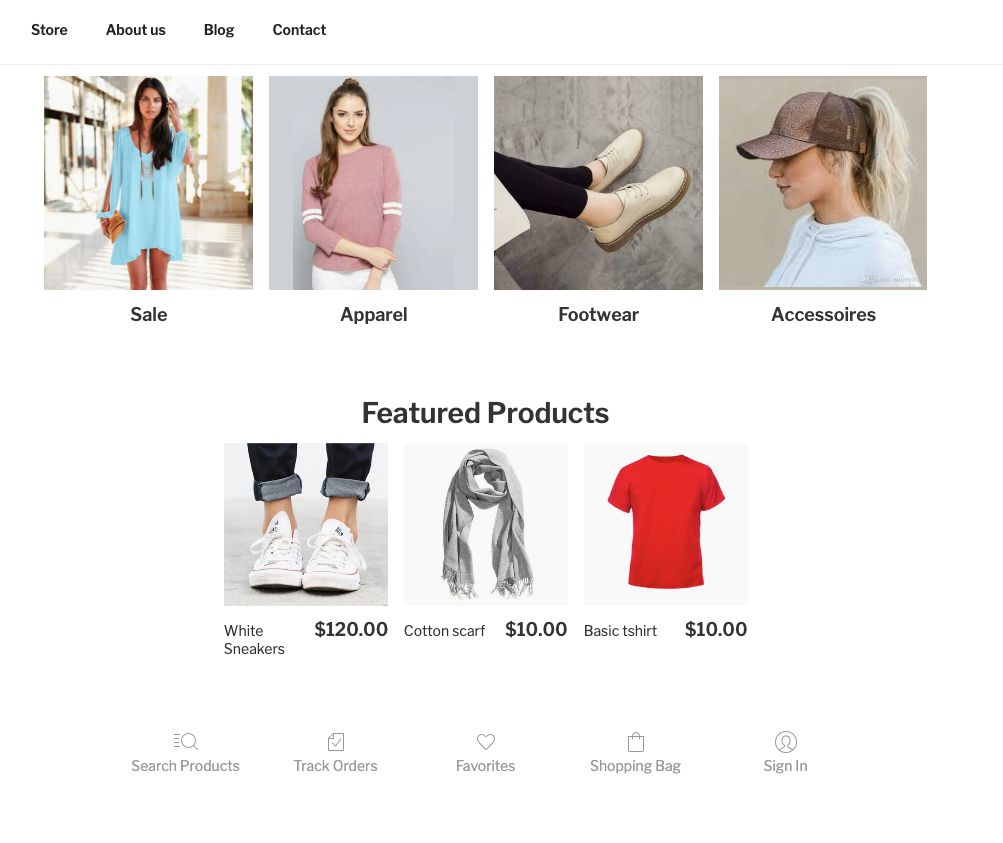
Управлявайте външния вид на вашата витрина в редактора: изберете размер на миниатюра, информация за продукта, която да се показва на вашата витрина, елементи за навигация и др.
2. Страницата с категория магазин
Добавете продукти от определена категория към всяка страница на сайта. Използвайте този блок, ако искате да маркирате категории в менюто на вашия сайт.
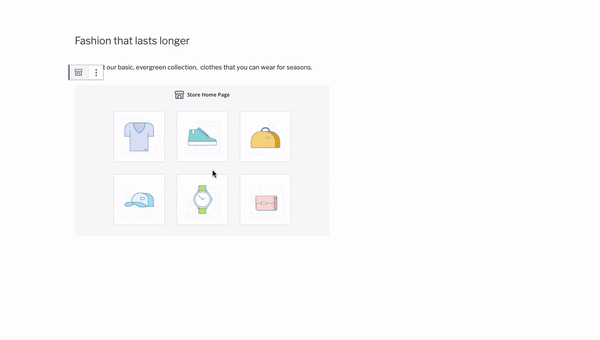
3. Меню за категории на магазина
Напомнете на клиентите си, че има още какво да видят: покажете меню с категории магазини в горната или долната част на страницата си, за да позволите на клиентите си бързо да навигират между тях.
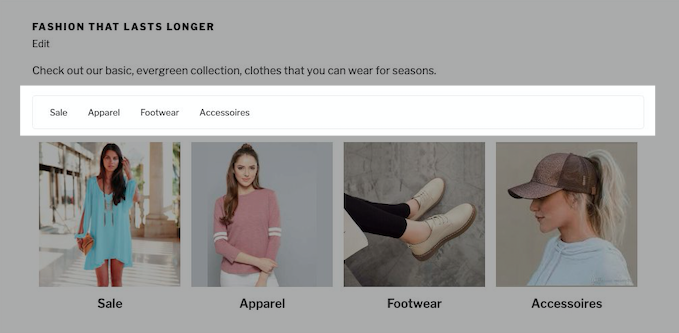
4. Голямата продуктова карта
С този блок можете да създадете страница, включваща конкретен продукт, като бестселър или a
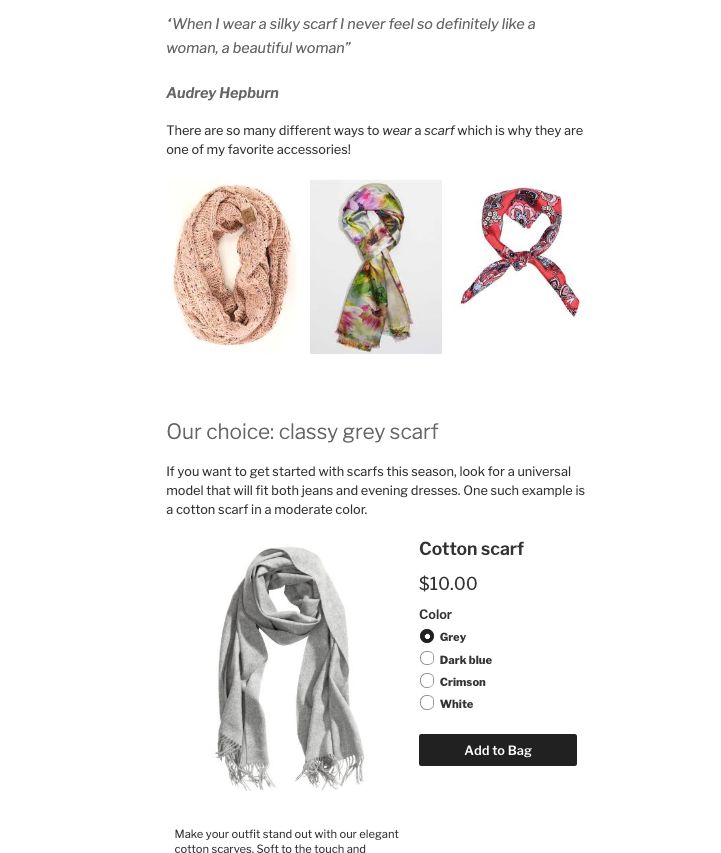
5. Малката продуктова карта
Добавете един или повече продукти към публикации в блогове, началната си страница и навсякъде другаде, където сърцето ви желае. Този блок също е идеален за търговци, които продават само няколко продукта.
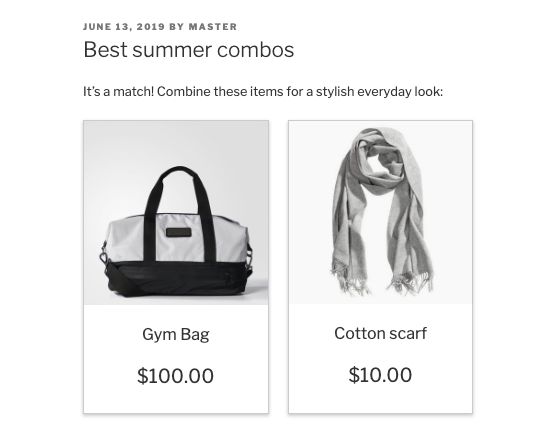
6. Бутонът „Купете сега“.
Всяка уеб страница е по-добра с a
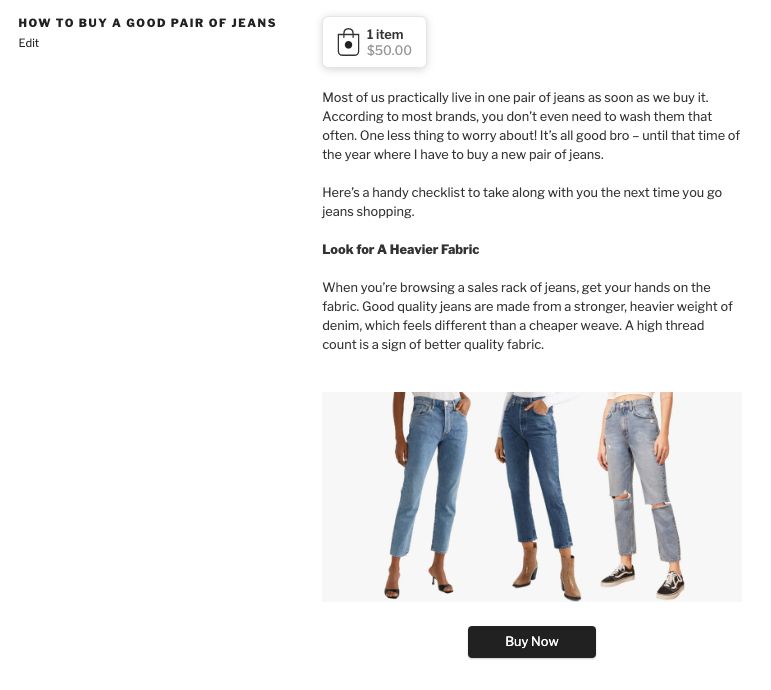
7. Страницата за търсене и филтри
Ако имате нужда от уеб страница, която може да показва всичките ви продукти, придържайте се към този блок, където клиентите могат да филтрират продукти, за да пазаруват по-бързо.
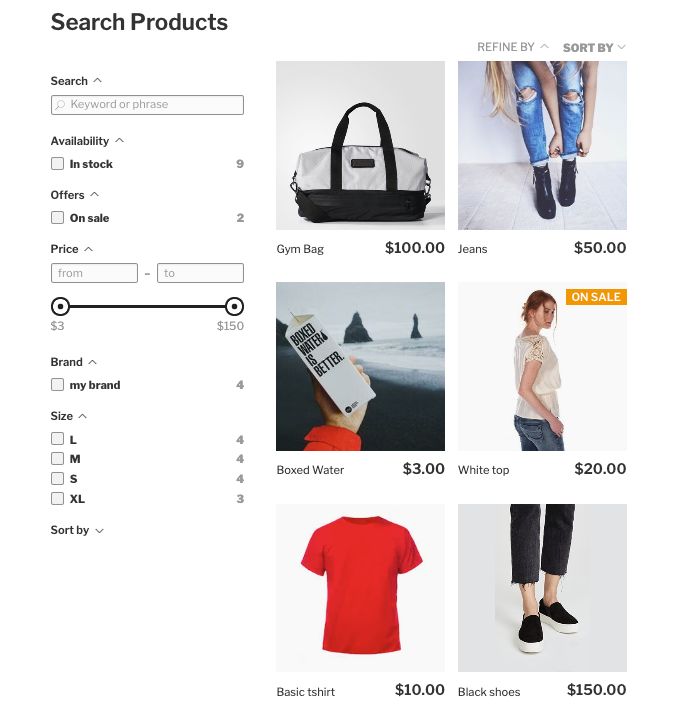
Уча как да настроите продуктови филтри в Ecwid.
8. Блокът за въвеждане на търсене
Не карайте посетителите си да търсят вашето поле за търсене — добавете го към всичките си важни страници за по-добра навигация.

Съвет: ако искате вашето поле за търсене на всички ваши страници, отидете на Облик → Приспособления и добавете приспособлението Търсене на продукти към страничната лента.
9. Блок с икони на пазарската количка
Като се има предвид, че 50% до 80% от количките за онлайн пазаруване са изоставени (клиент е добавил продукти в количката си, но е останал без покупка), важно е тази количка да бъде удебелена и да може да се намира. Използвайте този адаптивен блок, за да добавите икона на пазарска чанта в горната част на вашата страница, в долната й част и някъде между тях.
![]()
Съвет: ако искате икона за пазарска чанта на всички ваши страници, отидете на Облик → Приспособления и добавете приспособлението за пазарска количка към страничната лента.
10. Количката и касовият блок
Направете страницата си с кошница още по-достъпна, като поставите връзка към нея в главното меню на вашия сайт. Създайте своя страница и добавете този блок към нея.
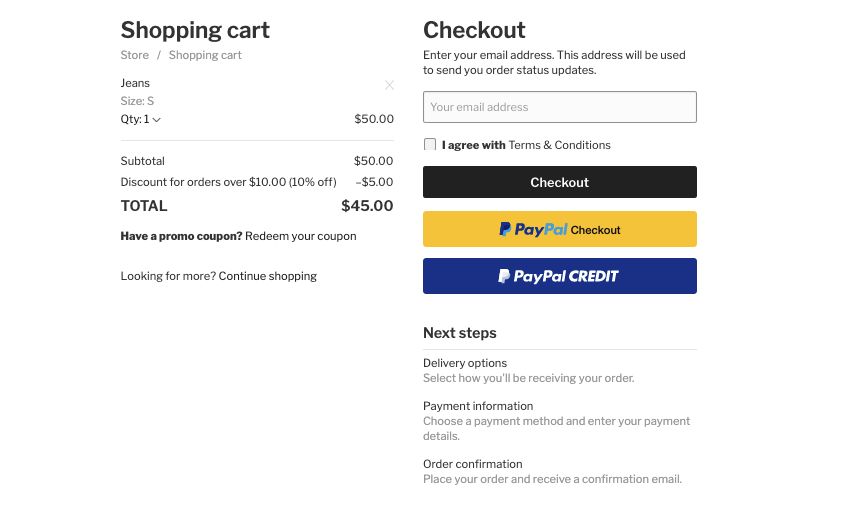
Започнете да продавате на уебсайт на WordPress — и не само — с Ecwid
Ecwid и новият визуален редактор на WordPress са мощна двойка за развитие на вашия
Нашият безплатен плъгин за WordPress е само част от историята на Ecwid omnichannel. Където и да искате да продавате, вашият магазин Ecwid върви с вас: разширете онлайн присъствието си до Amazon, Instagram, Facebook и Google, всичко от едно табло за управление.
Щастлива продажба!
- Как да създадете уебсайт за електронна търговия в WordPress?
- Безплатна пазарска количка за WordPress
- Топ 15 безплатни WordPress теми за вашия уебсайт за електронна търговия
- Блокове на Ecwid за редактора на WordPress: Добавете електронна търговия навсякъде във вашия сайт
Трябва да имате Добавки за електронна търговия на WordPress








